Với các loại vải có chu kỳ sọc thì khi giác sơ đồ trên máy tính, các bạn sẽ cần phải tạo đường kẻ chu kỳ sọc giống như chu kỳ sọc của vải. Với nhiều bạn vấn đề này cũng là chuyện nhỏ nhưng đối với những bạn mới học thì chắc vấn đề này không hề nhỏ chút nào.
Bài viết này mình sẽ hướng dẫn các bạn cách tạo đường kẻ chu kỳ sọc ngang, sọc dọc trong Lectra Diamino.
Để tạo đường kẻ chu kỳ sọc thì các bạn khởi chạy Lectra Diamino, mở sơ đồ cần tạo chu kỳ sọc, chọn Motif tools, chọn Weft modification
Xuất hiện cửa sổ làm việc của Weft modification
Nếu chu kỳ sọc bạn cần tạo chỉ đơn giản là 1 hay nhiều chu kỳ sọc vải có khoảng cách cách đều nhau thì các bạn nhập thông số vào ô Step như sau:
Cột Vertical: chu kỳ sọc dọc ( theo hiển thị trên chương trình )
Cột Horizontal: chu kỳ sọc ngang ( theo hiển thị trên chương trình )
Tỉ lệ thông số là 1/10mm ( vd: sọc dọc là 1.5 mét, thì các bạn nhập vào ô Step ở cột Vertical là: 15000 )
Xong thì chọn Ok.
Đó là với chu kỳ sọc đơn giản, còn ví dụ như cái hình dưới này thì làm sao ?
Với những ai đã rành rồi thì cái này cũng là đơn giản, nhưng ai chưa biết thì chắc sẽ là potay với cái này mà thôi ^_^
Mình sẽ hướng dẫn cho các bạn cái ví dụ này luôn.
Trước tiên các bạn sẽ cần phải đo thông số khoảng cách của từng chu kỳ sọc vải.
Như hình trên mình đã ghi rõ thông số của từng sọc chu kỳ theo thực tế đo được. Có tổng cộng là 7 chu kỳ sọc, mà nếu có nhiều hơn nữa thì trong Lectra Diamino cũng không có còn chổ để mà nhập thông số vào. Nếu là vạy thì chắc chỉ sử dụng Lectra Diamino V6 với chức năng Background image.
Các bạn có thể xem ở bài này: https://www.congnghemay.info/2013/08/chuc-nang-background-image-lectra-diamino-v6/
Sau khi đã đo xong khoảng cách của từng sọc chu kỳ thì các bạn ghi rõ ra giấy.
Tiếp theo các bạn cộng hết lại, như hình trên khi cộng hết lại thì sẽ được.
5.2 + 2.5 + 1.9 + 1.1 + 1.4 + 1.7 + 8 = 21.8 cm
Khởi chạy Lectra Diamino, mở sơ đồ cần làm, chọn chức năng Weft modification.
Chu kỳ mình làm ví dụ là chu kỳ dọc, các bạn nhập vào ô Step ở cột Vertical là 2180 . Sẽ được khoảng cách chu kỳ dọc là tổng của các chu kỳ.
Giờ sẽ bắt đầu nhập thông số của 7 chu kỳ sọc.
Tính theo thứ tự từ 1 đến 7 như trong hình ví dụ.
+ Chu kỳ 1: có thông số là 5.2 cm
Các bạn lấy 2180 – 520 = 1660
Nhập số 1660 vào cái ô thứ 2 của dòng Delta, cột Vertical. Như hình dưới
+ Chu kỳ 2: có thông số là 2.5 cm
Các bạn lấy 1660 – 250 = 1410
Nhập số 1410 vào ô thứ 3 của dòng Delta, cột Vertical.
+ Chu kỳ 3: có thông số là 1.9 cm
Các bạn lấy 1410 – 190 = 1220
Nhập số 1220 vào ô thứ 4 của dòng Delta, cột Vertical.
+ Làm tương tự cho các chu kỳ còn lại, sẽ được như hình dưới.
Xong thì các bạn chọn Ok, các đường kẻ chu kỳ sọc sẽ được áp dụng vào sơ đồ.
Vạy là xong, bắt đầu quá trình giác sơ đồ, nếu là yêu cầu canh sọc không cần canh chính xác vị trí nào vào chu kỳ sọc màu nào thì các bạn có thể sử dụng chức năng Fusing Block của Lectra Diamino để chạy tự động.
Các bạn xem hướng dẫn sử dụng chức năng Fusing Block ở bài: https://www.congnghemay.info/2013/08/huong-dan-su-dung-chuc-nang-block-fusing-cua-lectra-diamino/
Còn nếu là yêu cầu canh vị trí chi tiết chính xác theo màu sọc thì các bạn có thể vào Tools, chọn Preferences, chọn chức năng Variant colours ( như mũi tên trong hình dưới ), chọn màu ở khu vực available rồi click vào màu ở khu vực Motif.
Chọn màu theo màu chu kỳ sọc vải thưc tế bạn đang làm để cho dể làm sơ đồ hơn, xong thì các bạn Ok, Ok.
Xin mời các bạn xem video của toàn bộ quá trình thao tác tạo đường kẻ chu kỳ sọc trong lectra diamino.
Khi xem video các bạn chỉnh chế độ xem video HD để xem cho rõ nét !
<
Trên là cách mà mình tự tìm ra, không có tham khảo ở đâu cả, nên có thể sẽ có sai xót, rất mong nhận được sự góp ý để mình thay đổi cho đúng. Xin cảm ơn !

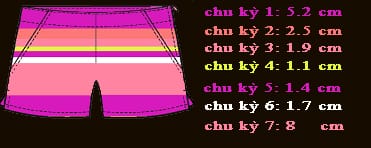

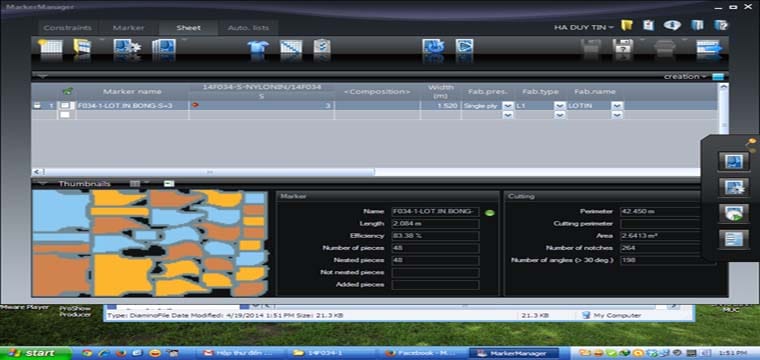
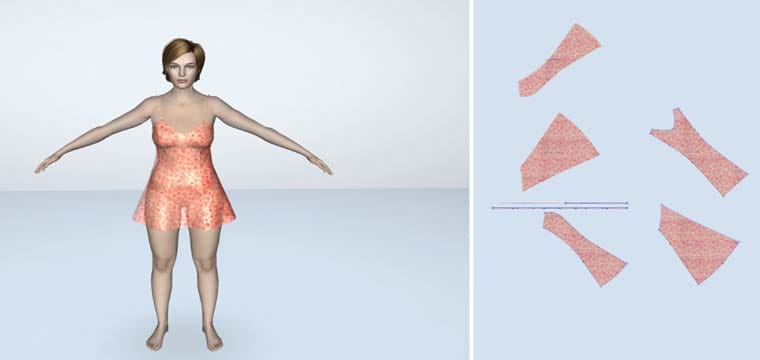
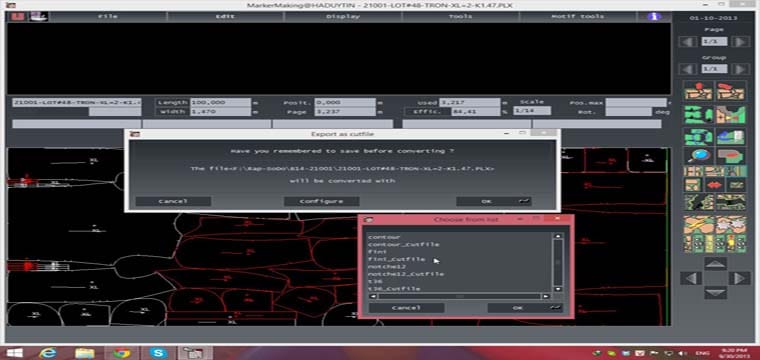
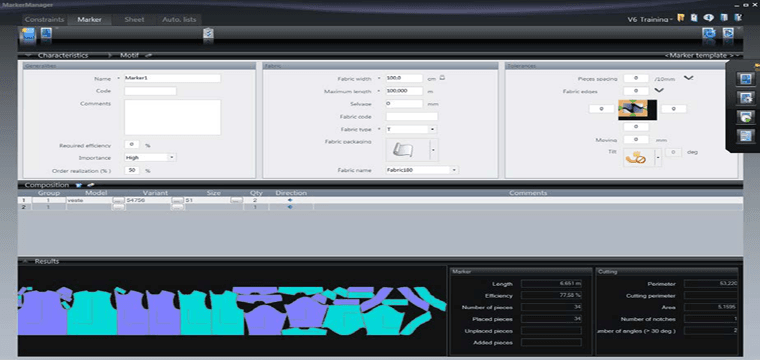
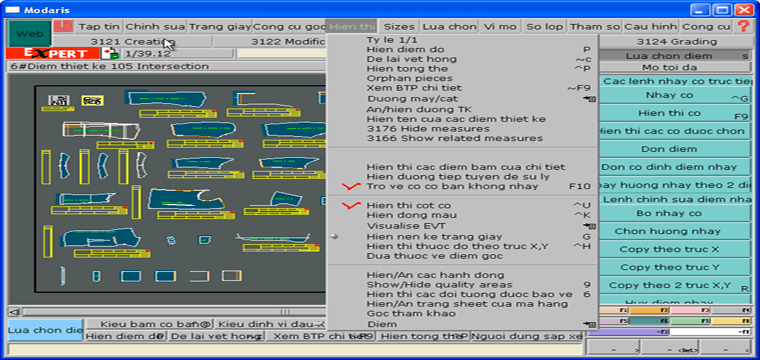
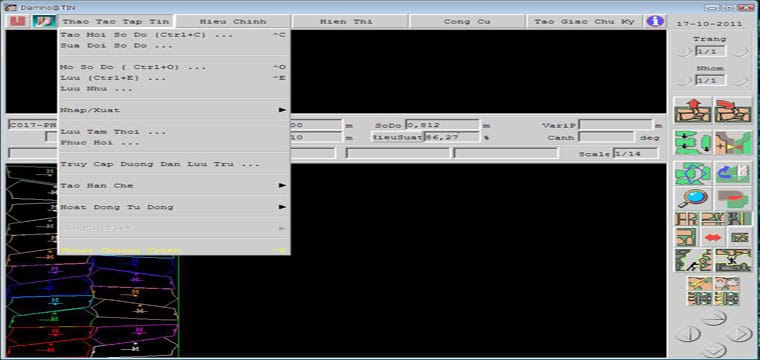
Anh chị cho e hỏi có thể đổ full màu cho từng chu kỳ thay vì chỉ đổi màu các đường sọc ngang không ạ?
Em cảm ơn!
Lectra Diamino không hổ trợ kiểu đó. Chỉ cho đổi màu đường kẻ sọc thôi.
Ngoài ra còn 1 cách nữa, bạn có thể chụp hình thực tế vải đang cần giác sơ đồ, đưa vô Diamino.
đọc bài của ad rất hay. Nhưng em không hiểu là khoảng cách từ biên vải đến chu kì đầu tiên thông số có ảnh hưởng gì không. Điền như thế kia kiểu chia đêu chu kì trong khổ vải vậy
Anh ơi chỉ em cách thiết lập quan hệ cho chi tiết khi lập bảng thống kê đối với kẻ caro với ạ
cái này tạo ra sọc ngang và sọc dọc giống như trong Gerber, nhưng mà em không thấy chức năng tạo sọc đối trước khi vào phần thiết lạp ở giác sơ đồ như trong Gerber anh ạ. Tại em thấy nếu mình có thiết lập đối kẻ ngay trên thiết kế rồi thì khi mình đặt chi tiết vào vùng giác nó sẽ tự đặt đúng vị trí đối kẻ đã xác định từ trước rồi ấy ạ. Hì. Em mới vào nghề nên rất gà, cũng chẳng biết mấy câu này mình nói có đúng k nữa. Mong anh chị chỉ bảo giúp ạ. Thanks!